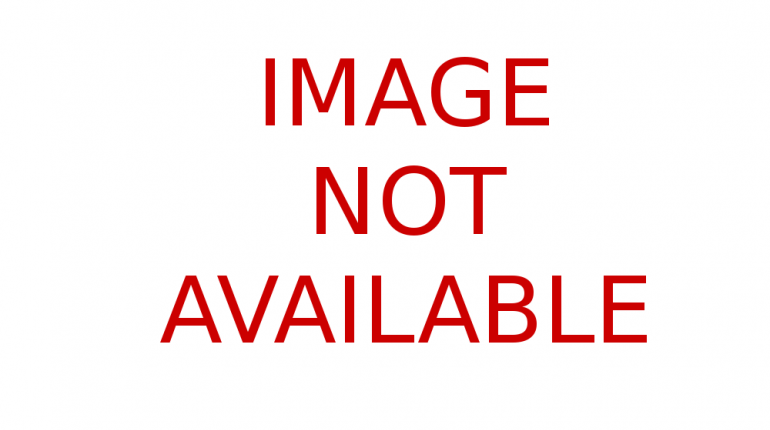ویرایشگر متن Notepad با تمام سادگیاش یکی از پرکاربردترین برنامههای ویندوز از ابتدای عرضه ویندوز تاکنون بوده است. با این وجود، با توجه به سطح نیاز کاربران و همینطور امکاناتی که هر فرد از یک ویرایشگر متن انتظار دارد، Notepad نمی تواند یک انتخاب کامل برای کاربران حرفهای باشد. لذا بسیاری از کاربران از ویرایشگرهایی نظیر Notepad++ ،Notepad2 و Metapad برای ویرایش متن، سورس فایلها و همین طور کدنویسی استفاده می کنند. بدین منظور قصد داریم در این ترفند، 3 روش مفید و جالب را برای جایگزینی ویرایشگر متن دلخواه به جای Notepad ویندوز و استفاده از آن به عنوان ویرایشگر پیشفرض ویندوز معرفی نماییم.
ادامه مطلب
روش اول: جایگزینی فایل اجرایی به وسیله نوشتن یک Batch اسکریپت
در
این روش بایستی فایل notepad.exe موجود در دو پوشه Windows و System32 را
به notepadX.exe تغییر نام داده و فایل اجرایی ویرایشگر جدیدمان را با
نام notepad.exe در دو پوشه ذکر شده ذخیره نماییم. البته این کارها را به
وسیله نوشتن یک Batch اسکریپت انجام خواهیم داد نه به صورت دستی.
برای این کار ابتدا ویرایشگر Notepad را باز کرده و کد زیر را در آن عیناً در آن Copy و Paste نمایید:
@ECHO OFF
REM WWW.TARFANDESTAN.COM
ECHO.
CHOICE "Install notepad2.exe as notepad.exe (and rename old notepad.exe to notepadX.exe) "
IF ERRORLEVEL 2 GOTO Abort
IF NOT EXIST notepad2.exe GOTO Missing
IF EXIST %windir%\notepadX.exe GOTO Already
REN %windir%\notepad.exe notepadX.exe
COPY notepad2.exe %windir%\notepad.exe
IF NOT EXIST %windir%\system32\notepad.exe GOTO Done
IF EXIST %windir%\system32\notepadX.exe GOTO Already
REN %windir%\system32\notepad.exe notepadX.exe
COPY notepad2.exe %windir%\system32\notepad.exe
GOTO Done
:Already
ECHO.
ECHO Error: The file notepadX.exe already exists.
GOTO End
:Missing
ECHO.
ECHO Error: The file notepad2.exe is not in current directory.
GOTO End.
:Abort
ECHO.
ECHO Aborted.
GOTO End
:Done
ECHO.
ECHO ...Done.
:End
ECHO.
حالا از منوی File گزینه Save As را انتخاب کرده و فایل را با نام دلخواه و پسوند bat ذخیره نمایید (برای مثال Tarfandestan.bat).
اکنون فایل اجرایی notepad2.exe (یا فایل اجرایی ویرایشگر مورد نظر دیگر) را در کنار این اسکریپتی که ساختهاید Copy و Paste نموده و فایل bat را اجرا نمایید (هر دو فایل بایستی در یک پوشه و در کنار یکدیگر باشند).
روش 2: تغییر دادن فایل اجرایی و ادیتور پسوندهای مختلف از طریق رجیستری
در این روش، به وسیله نوشتن یک فایل رجیستری، نرمافزار ویرایشگر متن دیگری را (ترفندستان) به عنوان اجرا کننده فایلهایی با پسوند txt و log و ادیتور فایلهایی با پسوند cmd ،html، reg ،vbe و vbs قرار میدهیم.
برای این کار ابتدا ویرایشگر Notepad را باز کرده و کد زیر را در آن عیناً در آن Copy و Paste نمایید:
Windows Registry Editor Version 5.00
; =====================================================================================
; > .txt handler
; -------------------------------------------------------------------------------------
[HKEY_CLASSES_ROOT\txtfile\shell\open\command]
@="C:\\Program Files\\notepad2\\notepad2.exe %1"
; =====================================================================================
; > .cmd editor
; -------------------------------------------------------------------------------------
[HKEY_CLASSES_ROOT\cmdfile\shell\edit\command]
@="C:\\Program Files\\notepad2\\notepad2.exe %1"
; =====================================================================================
; > .html editor
; -------------------------------------------------------------------------------------
[HKEY_CURRENT_USER\Software\Microsoft\Internet Explorer\Default HTML Editor]
"Description"="notepad2"
[HKEY_CURRENT_USER\Software\Microsoft\Internet Explorer\Default HTML Editor\shell\edit\command]
@="C:\\Program Files\\notepad2\\notepad2.exe %1"
; =====================================================================================
; > .log handler
; -------------------------------------------------------------------------------------
[HKEY_CURRENT_USER\Software\Microsoft\Windows\CurrentVersion\Explorer\FileExts\.LOG\OpenWithList]
"a"="notepad2.exe"
"b"="notepad.exe"
; =====================================================================================
; > .reg editor
; -------------------------------------------------------------------------------------
[HKEY_CLASSES_ROOT\regfile\shell\edit\command]
@="C:\\Program Files\\notepad2\\notepad2.exe %1"
; =====================================================================================
; > .vbe editor
; -------------------------------------------------------------------------------------
[HKEY_CLASSES_ROOT\VBEFile\Shell\Edit\command]
@="C:\\Program Files\\notepad2\\notepad2.exe %1"
; =====================================================================================
; > .vbs editor
; -------------------------------------------------------------------------------------
[HKEY_CLASSES_ROOT\VBSFile\Shell\Edit\command]
@="C:\\Program Files\\notepad2\\notepad2.exe %1"
همچنین دقت کنید محل فایل اجرایی notepad2.exe را پوشه notepad2 در مسیر C:\Program Files در نظر گرفتهایم. در صورتی که این برنامه جای دیگری نصب شده است بایستی در خطوط موجود مسیر دیگر را جایگزین نمایید.
حالا از منوی File گزینه Save As را انتخاب کرده و فایل را با نام دلخواه و پسوند reg ذخیره نمایید (برای مثال Tarfandestan.reg).
در نهایت فایل reg ساخته شده را اجرا نموده و در پیامی که ظاهر میشود بر روی دکمه Yes کلیک نمایید.
روش سوم: اضافه کردن مورد جدید به راست کلیک
در این روش گزینه جدیدی به راست کلیک ویندوز اضافه خواهیم کرد که به وسیله انتخاب آن، فایل مدنظر با ویرایشگر هدف باز خواهد شد.
برای این کار ابتدا ویرایشگر Notepad را باز کرده و کد زیر را در آن عیناً در آن Copy و Paste نمایید:
REGEDIT4
[HKEY_CLASSES_ROOT\*\shell\notepad2]
@="¬epad2"
[HKEY_CLASSES_ROOT\*\shell\notepad2\command]
@="\"C:\\Program Files\\notepad2\\notepad2.exe\" %1"
همچنین دقت کنید محل فایل اجرایی notepad2.exe را پوشه notepad2 در مسیر C:\Program Files در نظر گرفتهایم. در صورتی که این برنامه جای دیگری نصب شده است بایستی در خطوط موجود مسیر دیگر را جایگزین نمایید.
حالا از منوی File گزینه Save As را انتخاب کرده و فایل را با نام دلخواه و پسوند reg ذخیره نمایید (برای مثال Tarfandestan.reg).
در نهایت فایل reg ساخته شده را اجرا نموده و در پیامی که ظاهر میشود بر روی دکمه Yes کلیک نمایید.
لازم به ذکر است شما میتوانید 3 نوع از برترین جایگزینهای Notepad را از لینکهای زیر دانلود نمایید و به وسیله روشهای بالا نرمافزار مورد نظر به عنوان ویرایشگر اصلی ویندوز و جایگزین Notepad انتخاب کنید:
http://www.flos-freeware.ch/notepad2.html
http://notepad-plus-plus.org/download
http://liquidninja.com/metapad/download.html
 سطح ترفند: پیشرفته
سطح ترفند: پیشرفته